วิธีปลดบล็อก Adobe Flash Player บน Microsoft Edge ของ Windows 10 -
Adobeบริษัทที่สร้างมันขึ้นมา ได้วางFlashให้หยุดนิ่งในวันที่ 12 มกราคม(January 12) 2021 เนื่องจากนักพัฒนาซอฟต์แวร์ไม่พัฒนาหรือรองรับFlash อีกต่อไป นั่นหมายความว่าตอนนี้คุณดาวน์โหลดจาก adobe.com ไม่ได้ และทำไม่ได้ แม้กระทั่งเรียกใช้ในเว็บเบราว์เซอร์ของคุณ กล่าวอีกนัยหนึ่งAdobe Flash Playerถูกบล็อกในWindows(Windows 10) 10 อย่างไรก็ตาม ด้วยการแก้ไขเล็กน้อย คุณยังคงสามารถเปิดใช้ งาน FlashในEdgeได้ หากคุณกำลังใช้ Chromium-based Edgeใหม่ คำตอบของ “วิธีปลดบล็อกAdobe Flash PlayerบนWindows 10 ” เป็นส่วนขยายของเบราว์เซอร์ที่เรียกว่าRuffle. ในทางกลับกัน หากคุณยังคงใช้งาน Windows 10(Windows 10)รุ่นเก่ากว่าและชอบMicrosoft Edge รุ่นเก่ากว่า คุณไม่จำเป็นต้องติดตั้งอะไรเลย และคุณยังสามารถเปิดใช้ งาน FlashบนWindows 10ได้ อ่านบทช่วยสอนนี้โดยไม่ต้องกังวลใจ หากคุณต้องการทราบว่าคุณสามารถทำอะไรได้บ้างหากAdobe Flash Playerถูกบล็อกใน พีซี Windows 10 ของคุณ :
หมายเหตุ:(NOTE:)ตั้งแต่วันที่ 31 ธันวาคม(December 31) 2020 AdobeหยุดสนับสนุนFlash Playerและตั้งแต่วันที่ 12 มกราคม(January 12) 2021 บริษัทก็เริ่มบล็อกเนื้อหาFlash ไม่ให้ทำงาน (Flash)ตามหน้าข้อมูลทั่วไปของ Adobe Flash Player EOL(Adobe Flash Player EOL General Information Page)ขอแนะนำอย่างยิ่งให้ถอนการติดตั้งFlash Playerจากคอมพิวเตอร์และอุปกรณ์ของคุณเพื่อลบปัญหาด้านความปลอดภัยที่มาพร้อมกับการติดตั้งซอฟต์แวร์นี้
Adobe Flash Playerถูกบล็อกและเสียชีวิตอย่างเป็นทางการ จะเกิดอะไรขึ้นหากคุณเยี่ยมชม เว็บไซต์ FlashในMicrosoft Edge (ใหม่และเก่า)
ไม่(Regardless)ว่าคุณจะใช้เบราว์เซอร์ Microsoft Edge(Microsoft Edge browser) เริ่มต้นใหม่ จากWindows 10 (อิงตามเอ็นจิ้นการเรนเดอร์เดียวกันกับGoogle Chrome ) หรือMicrosoft Edge รุ่นเก่า เมื่อคุณเข้าถึงเว็บไซต์Flash เนื้อหา (Flash)Flashจะไม่โหลด และโดยปกติ ไม่มีอะไรแสดง ในกรณีอื่นๆ คุณอาจสะดุดกับข้อความเกี่ยวกับFlash ต่างๆ (Flash)ตัวอย่างเช่น บางเว็บไซต์อาจบอกคุณว่าคุณต้องดาวน์โหลด ติดตั้ง หรือเปิดใช้งานAdobe Flash Player(Adobe Flash Player)
ใน Microsoft Edge ใหม่ เนื้อหา Adobe Flash Player ทั้งหมดถูกปิดใช้งานโดยค่าเริ่มต้น(In the New Microsoft Edge, all Adobe Flash Player content is disabled by default)ไม่มีการถามคำถามใดๆ นั่นหมายความว่าการเข้าชมเว็บไซต์ที่มี เนื้อหา Flashนั้นเป็นไปไม่ได้ด้วยวิธีการปกติ แม้ว่าคุณจะคลิกหรือแตะที่ข้อความ " ดาวน์โหลด Flash Player " หรือ " ต้องใช้ปลั๊กอิน Flash " ที่เว็บไซต์อาจแสดงให้คุณเห็น แต่ก็ไม่มีอะไรเกิดขึ้นจริง
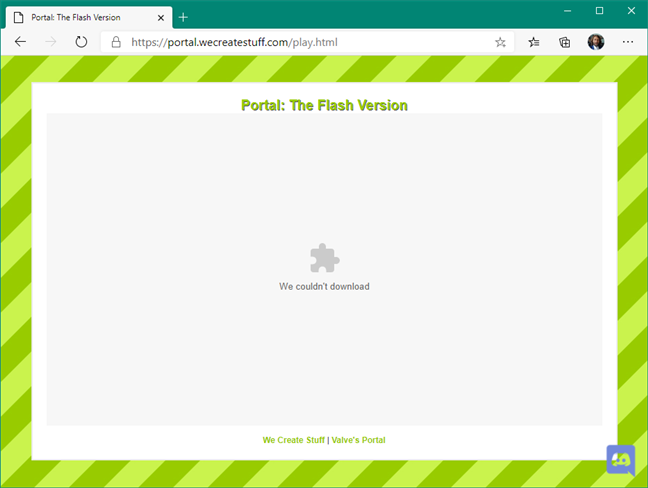
เว็บไซต์ที่ถามคุณว่าดาวน์โหลดFlashในEdge ไม่ได้(Edge)
ใน Microsoft Edge รุ่นเก่าของ Windows 10 Adobe Flash Player จะเปิดใช้งานตามค่าเริ่มต้น (In Windows 10’s old Microsoft Edge, Adobe Flash Player is enabled by default. )Microsoftได้รวม การสนับสนุน Adobe Flash Playerไว้ในเว็บเบราว์เซอร์นี้ ดังนั้นคุณจึงสามารถอนุญาตให้ เนื้อหา Flashทำงาน อย่างไรก็ตาม เนื่องจากปัญหาด้านความปลอดภัยมากมายที่มีอยู่ในAdobe (Adobe Flash)Flash เนื้อหา Flash(Flash)จึงไม่ถูกโหลดโดยอัตโนมัติ นั่นคือเหตุผลที่Edge แบบเก่า กำหนดให้คุณอนุมัติการโหลดและเรียกใช้ เนื้อหา Flashทุกครั้งที่คุณเข้าชมหน้าเว็บที่ใช้Flash

เว็บไซต์ที่โหลดFlashในEdge ไม่ได้ (เบราว์เซอร์เวอร์ชันเก่า)
สำคัญ:(IMPORTANT: )โปรดทราบว่าบางไซต์อาจโกหก(some sites may also lie)และให้ ลิงก์ดาวน์โหลด Adobe Flash Player ปลอม ซึ่งทำให้ไฟล์มัลแวร์ปลอมแปลงได้ แทนที่จะเสี่ยงด้วยการทำเช่นนั้น ให้ทำตามขั้นตอนจากส่วนต่อไปนี้ของบทช่วยสอนนี้ หากคุณต้องการเรียกใช้ เนื้อหา Flashบน Edge:
วิธีเปิดใช้งานและปลดบล็อกFlashในMicrosoft Edge ใหม่(Microsoft Edge)
วิธีเดียวที่ปลอดภัยในการเปิดใช้ งาน FlashในEdgeในขณะนี้คือการดาวน์โหลด ติดตั้ง และใช้ส่วนขยายเบราว์เซอร์ที่เรียกว่าRuffle ขออภัยRuffleอยู่ในขั้นตอนการพัฒนาในช่วงต้นและยังไม่พร้อมใช้งานบนเว็บไซต์Edge Add-onsหรือใน Chrome เว็บสโตร์ (Chrome Web Store)นั่นหมายความว่าคุณต้องดาวน์โหลดและติดตั้งด้วยตนเอง วิธีเปิดใช้งานFlashบนWindows 10 มี ดังนี้
ใช้ Edge เพื่อไปที่ หน้า เว็บRuffle's Releases (Ruffle’s Releases webpage)ให้ค้นหาและดาวน์โหลดส่วนขยายเบราว์เซอร์Chrome / Edge / Safari

ส่วนขยาย Ruffle Edge สำหรับ Flash
บันทึก ไฟล์ Ruffle ZIPไว้ที่ใดที่หนึ่งบนพีซี Windows 10 ของคุณและแตกไฟล์(extract its contents) . ตำแหน่งดาวน์โหลดใด ๆ ก็ได้ รวมถึงโฟลเดอร์เดสก์ท็อป(Desktop)หรือดาวน์โหลด(Downloads)

การแยกส่วนขยายเบราว์เซอร์Ruffle Flash
สลับกลับไปที่ เบราว์เซอร์ Microsoft Edgeหรือเปิดหากคุณปิด ในแถบที่อยู่ ให้พิมพ์edge://extensionsแล้วกดEnterบนแป้นพิมพ์ของคุณ

หน้าขอบ://ส่วนขยาย
ในหน้าEdge Extensionsให้เปิดโหมด Developer(Developer mode)โดยใช้สวิตช์จากด้านล่างสุดของเมนูEdge Extensions

การเปิดโหมดนักพัฒนาซอฟต์แวร์ ใน (Developer)Microsoft Edge
หมายเหตุ:(NOTE: )หากคุณไม่เห็นสวิตช์เมนูหรือโหมดนักพัฒนาซอฟต์แวร์(Developer mode)จากEdgeให้คลิกหรือแตะปุ่มเมนูแฮมเบอร์เกอร์จากมุมบนซ้ายก่อน

การเปิดเมนูส่วนขยายขอบ
เมื่อ เปิด โหมดนักพัฒนาซอฟต์แวร์(Developer mode)แล้ว ให้คลิกหรือแตะปุ่มLoad unpacked (Load unpacked)ที่ด้านขวาบนของหน้าEdge Extensions(Edge Extensions)

โหลด(Load)ส่วนขยายRuffle Flash ที่คลายการแพ็กใน (Ruffle Flash)Microsoft Edge
เมื่อคุณกดปุ่มLoad unpacked (Load unpacked )Microsoft Edgeจะเปิดหน้าต่างใหม่ชื่อ“Select the extension directory” ใช้เพื่อเรียกดูผ่านพีซีของคุณเพื่อค้นหาโฟลเดอร์ที่คุณแตก ไฟล์ Ruffle ZIP จากนั้นเลือก โฟลเดอร์ Ruffleแล้วคลิกหรือกด เลือกที่ ปุ่มSelect Folder
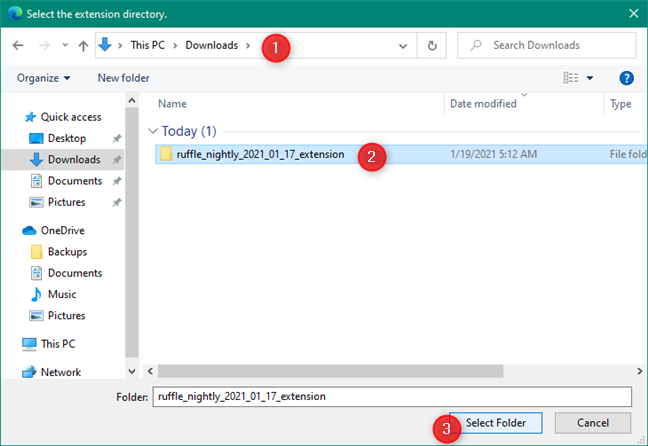
เลือกไดเร็กทอรีส่วนขยาย
ทันทีที่คุณทำเช่นนั้นMicrosoft Edgeจะติดตั้งและเปิดใช้งานส่วนขยายเบราว์เซอร์Ruffle คุณสามารถดูได้ในรายการส่วนขยายที่ทำเครื่องหมายว่า"จากแหล่งอื่น"(“From other sources.”)
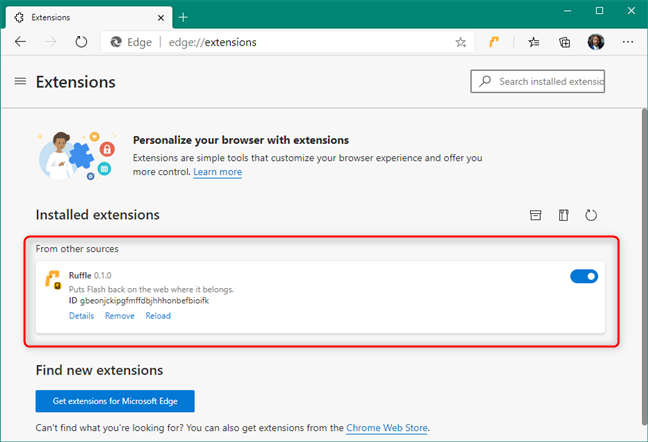
ติดตั้งและเปิดใช้งาน ส่วนขยายRuffle Flash Edge แล้ว(Ruffle Flash Edge)
สุดท้ายนี้ คุณสามารถลองเยี่ยมชมเว็บไซต์ที่ใช้Flashได้ แทนที่จะมีข้อความแสดงข้อผิดพลาด ลิงก์เสีย หรือไม่มีอะไรสมบูรณ์ ขณะนี้ Microsoft EdgeควรจะสามารถโหลดAdobe Flash Playerได้อย่างถูกต้อง
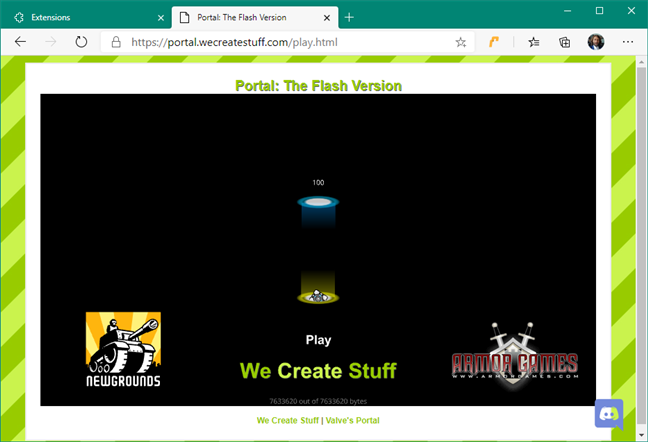
Adobe Flash Player : ปลั๊กอินถูกบล็อกในEdge
แค่นั้นแหละ: นี่คือวิธีปลดบล็อกAdobe Flash PlayerบนWindows 10 's Edge!
หมายเหตุ:(NOTE:)อย่าลืมว่าRuffleอยู่ในขั้นตอนการพัฒนาในช่วงต้นและอาจทำงานไม่ถูกต้องเสมอไป แม้ว่าเราจะไม่สามารถทำอะไรได้เกี่ยวกับเรื่องนี้ เนื่องจากมีเพียงนักพัฒนาเท่านั้นที่สามารถปรับปรุงได้ทันเวลาRuffleควรจะสามารถเปิดใช้ งาน FlashในEdgeบนเว็บไซต์ส่วนใหญ่ที่ต้องการได้
เคล็ดลับ:(TIP:)หากคุณไม่ทราบว่า คุณกำลังใช้ Edge เวอร์ชัน ใดอยู่ โปรดอ่าน: ฉันมี Microsoft Edge เวอร์ชันใด(What version of Microsoft Edge do I have?)
วิธีเปิดใช้งานและปลดบล็อกFlashในเบราว์เซอร์Microsoft Edgeรุ่นเก่า ของ Windows 10
ในMicrosoft Edge แบบเก่า สัญญาณเดียวที่ระบุว่าเว็บไซต์ต้องใช้Adobe Flash Playerคือไอคอนปริศนาที่แสดงทางด้านขวาของแถบที่อยู่ ไอคอนนี้จะแสดงในEdgeเฉพาะเมื่อ เนื้อหา Adobe Flashถูกบล็อกและต้องการการอนุมัติจากคุณจึงจะทำงานได้
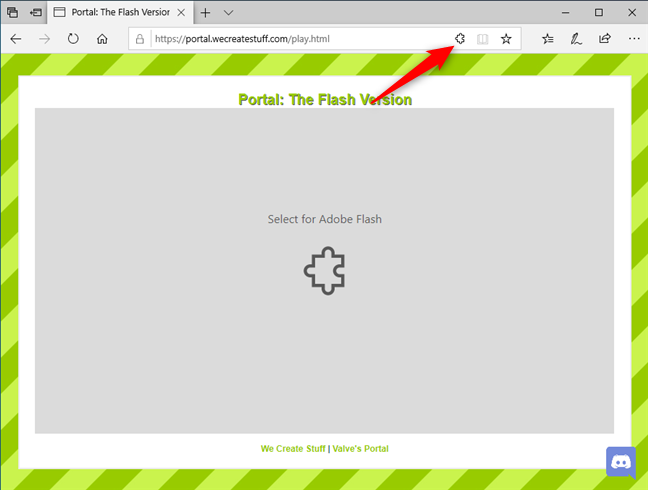
ไอคอนปริศนาจากMicrosoft Edgeรุ่นเก่า ของ Windows 10
คลิก(Click)หรือกดเลือกไอคอนปริศนา แล้ว พรอมต์ "เนื้อหา Adobe Flash ถูกบล็อก"(“Adobe Flash content was blocked”)จะปรากฏขึ้น ให้คุณเลือกอนุญาตให้ใช้Flash ใน(Flash) Microsoft Edge (Microsoft Edge)กด"อนุญาตครั้งเดียว"(“Allow once”)เพื่อโหลดและเรียกใช้ Flash
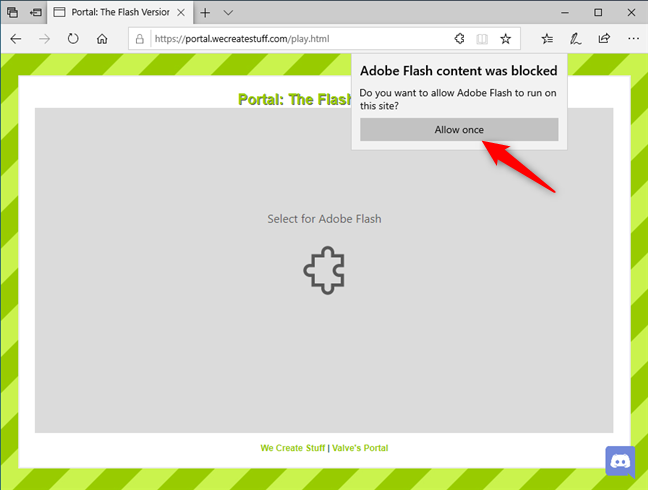
อนุญาต Flash(Allow Flash)ในMicrosoft Edge ของ(Microsoft Edge) Windows 10(Windows 10)
ตอนนี้คุณสามารถเพลิดเพลินกับ เนื้อหา Adobe Flashสำหรับหน้าที่คุณกำลังเยี่ยมชม

เว็บไซต์ที่มี เนื้อหา Flashทำงานในเบราว์เซอร์Microsoft Edgeรุ่นเก่า ของ Windows 10
อย่างไรก็ตาม หากคุณยังคงไม่เห็นเนื้อหาFlash ใน (Flash)Microsoft Edge ของ(Microsoft Edge) Windows 10(Windows 10)และไม่ได้รับไอคอนปริศนาเหมือนที่อธิบายไว้ก่อนหน้านี้ แสดงว่าAdobe Flash Playerอาจถูกปิด หากต้องการเปิดใช้งาน ให้คลิกหรือแตะที่ปุ่ม"การตั้งค่าและอื่นๆ"(“Settings and more”)ก่อน โดยมีจุดสามจุดที่แสดงอยู่ที่มุมบนขวาของหน้าต่างเบราว์เซอร์ จากนั้นในเมนูที่เปิดขึ้น ให้ไปที่ การ ตั้งค่า(Settings)

การเข้าถึงการตั้งค่า ของ (Settings)Microsoft Edgeตัวเก่า
เลือกขั้นสูง(Advanced)ที่แถบด้านข้างด้านซ้าย จากนั้นเปิดใช้งานสวิตช์"ใช้ Adobe Flash Player" ทางด้านขวา(“Use Adobe Flash Player”)

ใช้ Adobe Flash Player(Use Adobe Flash Player)ในMicrosoft Edge
หากคุณยังคงใช้Microsoft Edgeรุ่นเก่า ของ Windows 10การเปิดใช้งานปลั๊กอิน Adobe Flash Player(Adobe Flash Player)เป็นวิธีแก้ปัญหาที่สามารถแก้ไขปัญหาส่วนใหญ่ของคุณสำหรับหน้าเว็บส่วนใหญ่ที่มี เนื้อหา Flashดังนั้นให้ลองใช้ หลังจากที่คุณทำเช่นนี้ คุณควรเห็นไอคอนปริศนาที่ให้คุณเรียกใช้Adobe Flash Playerในทุกเว็บไซต์ที่มีเนื้อหาFlash
คุณ(Did)จัดการเพื่อปลดบล็อกAdobe Flash PlayerในMicrosoft Edge ของคุณ หรือไม่
ตอนนี้คุณรู้วิธีปลดบล็อกAdobe Flash PlayerบนWindows 10 ทั้งใน (Windows 10)Microsoft Edgeที่ใช้ Chromium ใหม่ และใน Microsoft Edgeรุ่นเก่า ก่อนที่คุณจะจากไป คุณคิดอย่างไรเกี่ยวกับการตายของFlash ? คุณรู้สึกว่าสมควรที่จะพักในขั้นสุดท้าย โดยพิจารณาว่ามีช่องโหว่ด้านความปลอดภัยจำนวนเท่าใด คุณคิดว่ามันน่ารำคาญไหมที่ต้องติดตั้งส่วนขยายของเบราว์เซอร์หรือต้องคลิกปุ่มเพื่อปลดบล็อกAdobe Flash Player(Adobe Flash Player)บนWindows 10 อยู่เสมอ (Windows 10)แจ้งให้เราทราบในส่วนความคิดเห็นด้านล่าง
Related posts
วิธีปักหมุดเว็บไซต์ไปยังทาสก์บาร์หรือ Start Menu ใน Windows 10
วิธีทำ Chrome The default browser ใน Windows 10 (Firefox & Opera)
วิธีการเริ่มต้นใน Microsoft Edge Windows 10 (12 วิธีที่)
วิธีการยกเลิกการปิดกั้น Adobe Flash Player ใน Google Chrome
เบราว์เซอร์ใดที่จะทำให้แบตเตอรี่ของคุณใช้งานได้นานขึ้นใน Windows 10
วิธีปิดแท็บใน Chrome, Firefox, Microsoft Edge, และ Opera
5 ปัญหาที่ทำให้ Microsoft Edge เป็นเว็บเบราว์เซอร์ที่แย่กว่าตัวอื่นๆ
ฉันจะทำอะไรรุ่นของ Microsoft Edge มี?
วิธีปิดการใช้งาน Adobe Flash ใน Microsoft Edge บน Windows 10
วิธีเชื่อมต่อกับ FTP server ใน Windows 10 จาก File Explorer
Provide สนับสนุนระยะไกลเพื่อ Windows 10 ผู้ใช้ที่มี Windows Remote Assistance
วิธีการที่จะได้รับการกำหนดค่าและลบ Microsoft Edge นามสกุล
วิธีการที่จะตรึง Start Menu ใน Windows 10: คู่มือที่สมบูรณ์
วิธีการอัพเกรดเพื่อ Windows 10 (ฟรี)
วิธีเปิดใช้งาน Java ในเว็บเบราว์เซอร์หลักทั้งหมด
คืออะไร Meet ตอนนี้ใน Windows 10 และวิธีการใช้งาน
วิธีเปลี่ยนตำแหน่งโฟลเดอร์ผู้ใช้ใน Windows 10 (เอกสาร, Downloads, ฯลฯ )
วิธีการพิมพ์บทความโดยไม่ต้องโฆษณาในเบราว์เซอร์ที่สำคัญทั้งหมด
วิธีใช้ Mobile browser emulator ใน Chrome, Firefox, Edge, และ Opera
วิธีการเรียงลำดับกลุ่มและกรองไฟล์และโฟลเดอร์ใน File Explorer Windows 10 ของ
